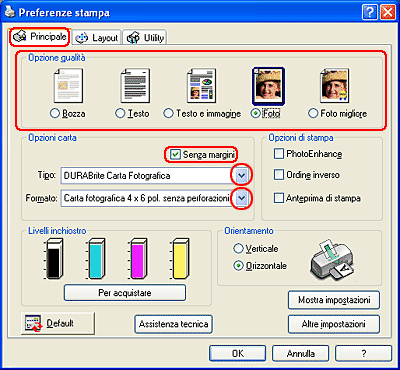Varie opzioni di stampa
Stampa senza margini
 Supporti compatibili
Supporti compatibili
 Preparazione dei dati di stampa
Preparazione dei dati di stampa
 Caricamento della carta
Caricamento della carta
 Impostazioni del driver
Impostazioni del driver
Questa stampante permette di stampare con margini zero ai quattro lati della carta. Per effettuare la stampa senza margini, seguire le procedure sotto riportate.
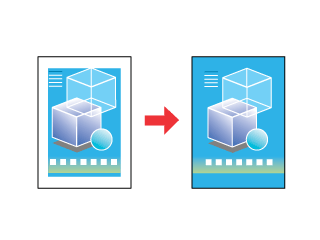
 |
Nota:
|
 | -
L'uso del software EPSON PhotoQuicker incluso nel CD rappresenta il metodo più semplice e rapido per creare delle foto senza margini con questa stampante. EPSON PhotoQuicker include inoltre varie funzioni che aiutano a creare delle foto meravigliose. Per informazioni dettagliate, fare doppio clic sull'icona Guida software ESC66 sul desktop per visualizzare l'Installazione del software di stampa fotografica.
|
|
 | -
Questa funzione non risulta disponibile per l'uso con tutti i tipi di supporto e le impostazioni del driver.
|
|
Supporti compatibili
Con questa funzione è possibile utilizzare i seguenti supporti:
|
Carta fotografica DURABrite
|
100 x 150 mm
|
|
Carta fotografica lucida DURABrite
|
4 x 6"
|
|
Carta fotografica
|
4 x 6", 100 x 150 mm
|
 |
Nota:
|
 | -
La stampa con questa funzione richiede un tempo maggiore rispetto alla stampa normale.
|
|
 | -
La qualità di stampa potrebbe diminuire nelle aree superiore e inferiore della stampa, oppure l'area potrebbe risultare macchiata quando si stampa su supporti diversi da quelli sopra elencati. Stampare un singolo foglio per verificare la qualità della stampa prima di stampare lavori di grande entità.
|
|

[Inizio]
Preparazione dei dati di stampa
Poiché questa funzione ingrandisce l'immagine a dimensioni leggermente superiori al formato della carta, la parte dell'immagine che si estende oltre i bordi della carta non verrà stampata.
Quando si creano i dati di stampa in un'applicazione, è necessario regolare tali dati in base al formato della carta. Se l'applicazione consente di impostare i margini, prima della stampa accertarsi che siano impostati su zero.

[Inizio]
Caricamento della carta
Dopo aver selezionato il supporto, caricarlo nella stampante. Per informazioni dettagliate, vedere la sezione che segue.

[Inizio]
Impostazioni del driver
Dopo aver caricato il supporto, modificare le impostazioni del driver della stampante selezionando la stampa senza margini.
 |
Accedere al driver della stampante.
|
 |
Fare clic sulla scheda Principale, quindi eseguire l'impostazione di Opzioni qualità. Per informazioni dettagliate sulle impostazioni di Opzioni qualità, vedere la sezione che segue.
 Vedere Opzioni qualità Vedere Opzioni qualità
|
 |
Selezionare la casella di controllo Senza margini.
|
 |
Effettuare l'impostazione appropriata di Tipo.
|
 |
Effettuare l'impostazione appropriata di Formato.
|
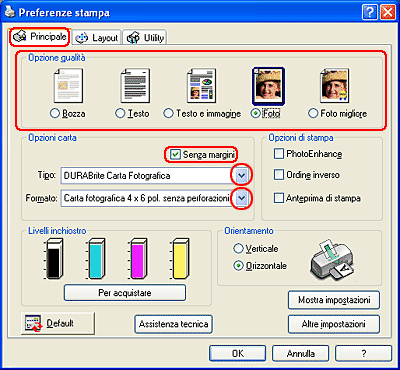
 |
Per chiudere la finestra di dialogo delle impostazioni del driver della stampante, fare clic su OK.
|
Dopo aver completato i passaggi sopra riportati, avviare la stampa. Stampare una copia di prova ed esaminare i risultati prima di stampare l'intero lavoro.

[Inizio]
 Supporti compatibili
Supporti compatibili Preparazione dei dati di stampa
Preparazione dei dati di stampa Caricamento della carta
Caricamento della carta Impostazioni del driver
Impostazioni del driverSupporti compatibili
Preparazione dei dati di stampa
Caricamento della carta
Impostazioni del driver
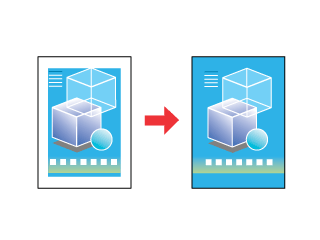




 Vedere Opzioni qualità
Vedere Opzioni qualità